制作PPT最耗时的莫过于找图片了,尤其是高清图片,好不容易找到合适的了,又常常有版权问题,要付费才能下载。
不如试试形状功能吧,简单、强大。只要你想得到,就没有它做不到的。
形状应用场景
哪里都可以用得到。
如封面页。

两个矩形加几个小圆圈,简简单单,但看着还不错吧?关键绘制它们没难度。
如目录页。

几个正方形,错落有致,其中一个填充了图片,这效果可以吧?正方形之间怎么对齐,也很简单,不会的看完这篇文章就会啦。
如内容页。
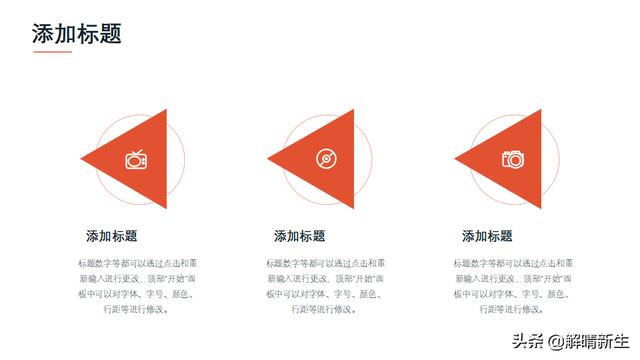
这3个图标后面要是没有三角形和圆圈圈衬托,该多单调呢?

几个圆角矩形加上注释框,是不是比单纯的项目符号要好看许多?
如果大小不一、错落有致的形状排版不容易掌握,那么内容页的这些形状排版就很轻松了吧?
形状功能在哪里?
点击“插入”——“形状”,就会看到很多啦。
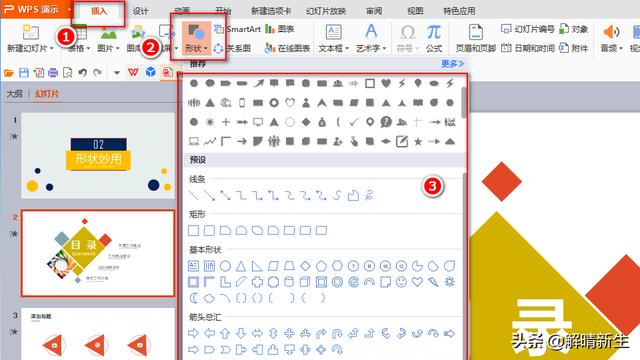
选择你喜欢的形状,拖动就可以绘制出形状。
如果想绘制正方形、正圆等“正的”形状,只要按住Shift键再用鼠标拖动即可。
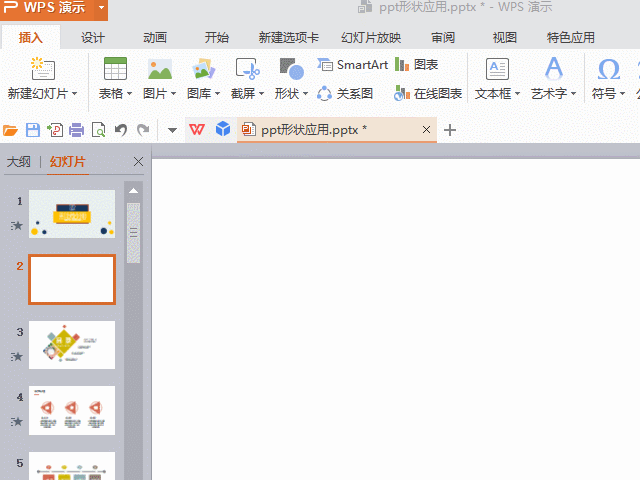
选中形状后,上方会多出几个菜单,供你修改格式。
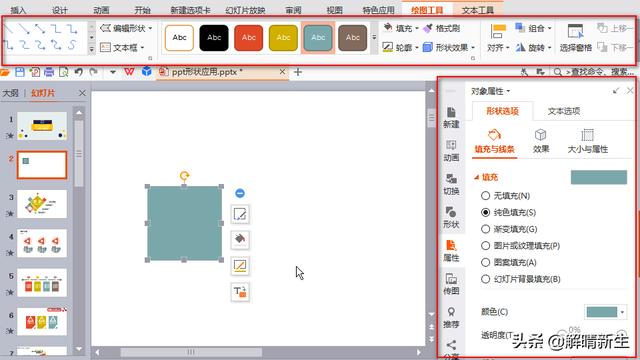
大部分的功能都非常简单,试一试就会用。这里只分享几个实用的小技巧。
复制形状的技巧
你还在不停地“Ctrl+C”——“Ctrl+V”吗?
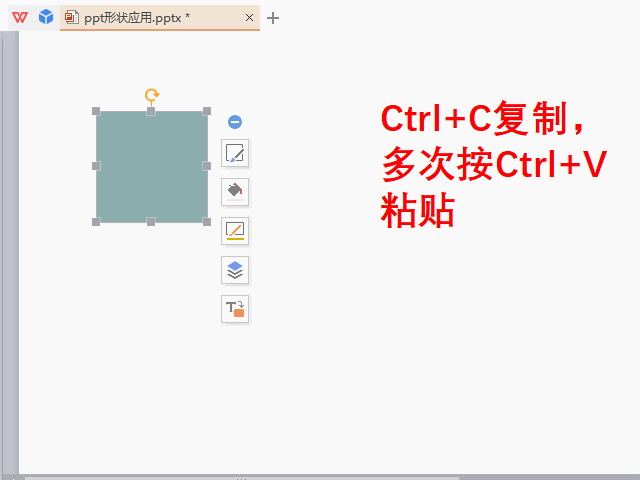
高手一般是按住Ctrl键,同时拖动复制形状。拖动时你可能会看到上下左右几条虚线,沿着虚线拖动,可以让你复制形状的同时保证它们是对齐的。
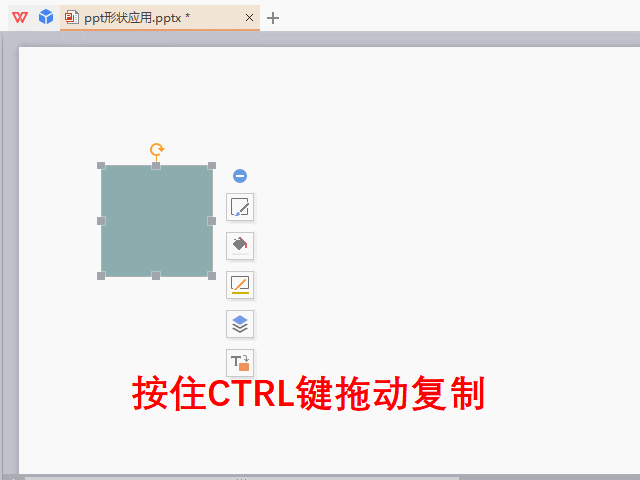
对齐形状的技巧
小白们大多是用眼看看,差不多对齐就算了。
高手一般是用PPT对齐功能来操作,既简单又高效。
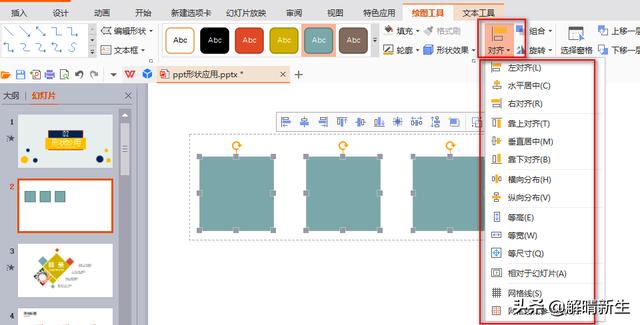
例如,你想让几个正方形水平对齐、横向间距相等,你可以这样操作。
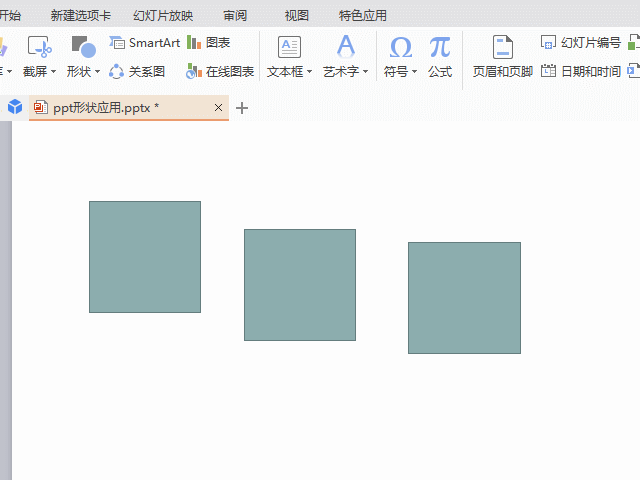
各种对齐的方法之前我介绍过,大家如果忘记了,可以点击文末的链接再阅读一下,这里就不赘述了。
旋转形状的技巧
旋转菜单下只能实现90度、180度的旋转。怎样实现45度旋转呢?
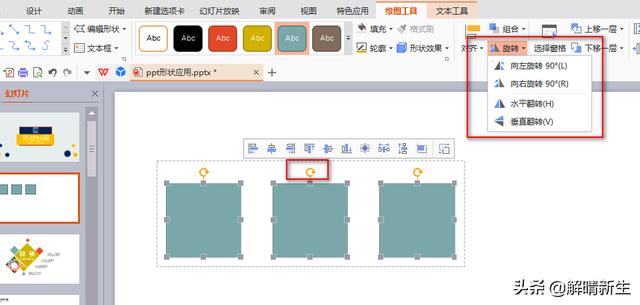
如果你按住Shift键,然后用鼠标拖动旋转按钮,就可以精确地旋转15度的N倍啦。
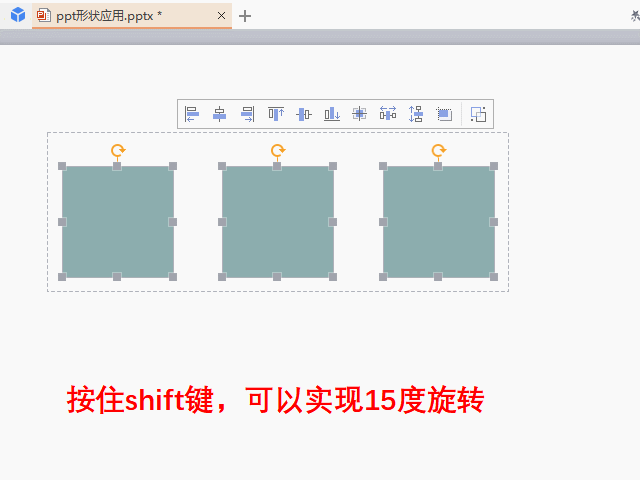
批量修改形状的技巧
做了一系列的形状,别忘记将它们组合起来哦。组合使多个零散的形状成为一个整体,不论是移动,还是修改通用的格式,都会更方便一些。
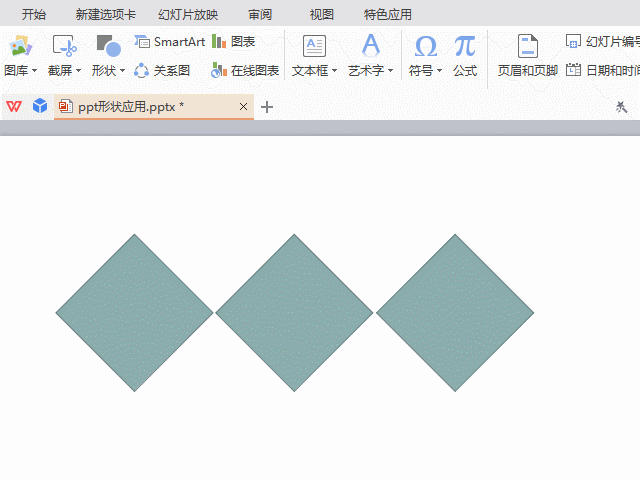
复制、对齐、旋转、组合这些用在形状上的技巧也适用于图片、文本框哦。Word、excel中的形状用完也完全一样呢。
相关阅读:《PPT快速对齐文本框、图片、图表和形状有妙招,既精确又好看》。
本文由解晴新生原创,欢迎点赞、评论、关注和点击头像。







 本文介绍了如何利用PPT的形状功能进行创作,包括形状的应用场景,如封面、目录和内容页的设计,以及如何复制、对齐、旋转和批量修改形状的实用技巧。通过这些方法,可以省去找图片的时间,避免版权问题,打造专业且美观的PPT。
本文介绍了如何利用PPT的形状功能进行创作,包括形状的应用场景,如封面、目录和内容页的设计,以及如何复制、对齐、旋转和批量修改形状的实用技巧。通过这些方法,可以省去找图片的时间,避免版权问题,打造专业且美观的PPT。
















 9152
9152

 被折叠的 条评论
为什么被折叠?
被折叠的 条评论
为什么被折叠?








